Jak włączyć IPv6 na routerze TP-Link Wi-Fi 6?

Jak znaleźć ustawienia IPv6 na moim routerze TP-Link Wi-Fi 6? Jak włączyć IPv6 na routerze TP-Link i zmienić wszystkie powiązane ustawienia.
Większość routerów bezprzewodowych ASUS i systemów Wi-Fi typu mesh zawiera moduł AiProtection , który łączy w sobie wiele funkcji bezpieczeństwa wraz z przydatną kontrolą rodzicielską. Jeśli chcesz wiedzieć, co robi AiProtection , czy jest to przydatne i jak z niego korzystać do oceny i zwiększenia bezpieczeństwa routera i sieci, przeczytaj ten przewodnik:
Zawartość
Co to jest ASUS AiProtection? Co to robi?
ASUS AiProtection to zbiór narzędzi bezpieczeństwa i prywatności dostępnych w większości routerów bezprzewodowych ASUS i systemów Wi-Fi typu mesh. Wszystkie te narzędzia są oparte na chmurze i zostały opracowane przez firmę ASUS we współpracy z Trend Micro — amerykańsko-japońską międzynarodową firmą zajmującą się oprogramowaniem do cyberbezpieczeństwa.
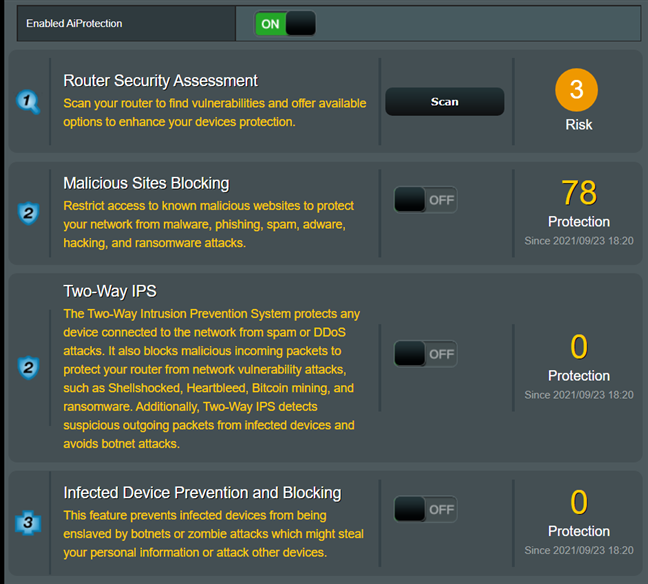
Narzędzia bezpieczeństwa dołączone do ASUS AiProtection
Chociaż liczba narzędzi zawartych w AiProtection może się różnić w zależności od routera ASUS, w większości przypadków AiProtection zawiera następujące elementy:
Jak włączyć AiProtection na routerze ASUS lub sieciach Wi-Fi?
Możesz zadać sobie pytanie: Czy powinienem włączyć ASUS AiProtection? Jeśli uważasz, że dołączone narzędzia są przydatne, odpowiedź brzmi: tak. Możesz to zrobić z przeglądarki internetowej na swoim komputerze lub z aplikacji mobilnej ASUS Router na Androida i iOS. Pokażę ci, jak włączyć AiProtection z obu, jeden po drugim.
Jak włączyć AiProtection z oprogramowania routera?
Na komputerze podłączonym do sieci zarządzanej przez router ASUS otwórz swoją ulubioną przeglądarkę internetową i przejdź do router.asus.com . Wprowadź nazwę użytkownika i hasło routera, a następnie naciśnij Zaloguj .
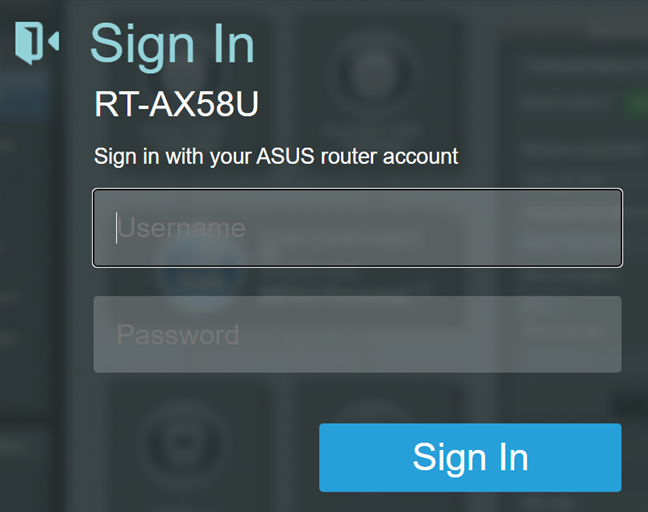
Zaloguj się do routera ASUS
WSKAZÓWKA: Aby uzyskać bardziej szczegółowe informacje, oto nasz kompletny przewodnik dotyczący logowania się do routera ASUS .
Jeśli masz najnowszą wersję oprogramowania sprzętowego dla swojego routera ASUS, wybierz AiProtection w lewej kolumnie, włącz przełącznik Enabled AiProtection i zaakceptuj umowę licencyjną.
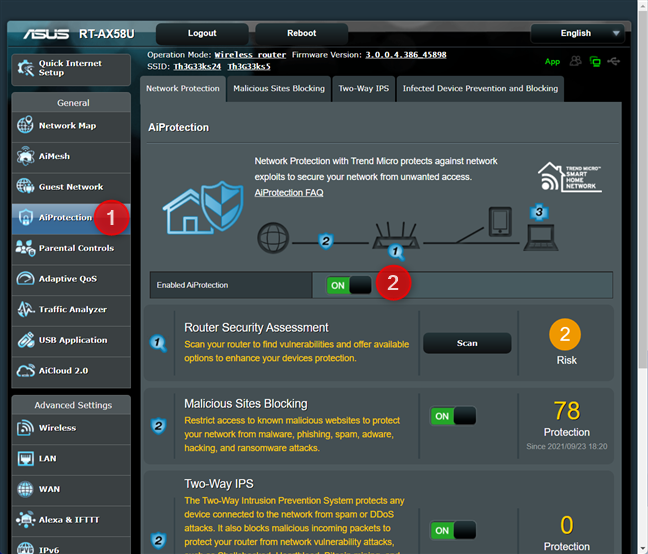
Włączanie AiProtection
W starszych wersjach oprogramowania układowego wybierz AiProtection w lewej kolumnie, następnie Ochrona sieci po prawej, a następnie włącz przełącznik Włącz AiProtection .
Następnie sprawdź, czy przełączniki Blokowanie złośliwych witryn, Dwukierunkowy IPS oraz Zapobieganie i blokowanie zainfekowanych urządzeń są włączone. Jeśli nie, włącz je jednym kliknięciem lub dotknij każdego.
Jak włączyć AiProtection z aplikacji ASUS Router?
Możesz także skonfigurować tę funkcję z aplikacji ASUS Router na Androida i iOS. Otwórz aplikację na smartfonie, podłącz ją do routera ASUS lub systemu Wi-Fi mesh i przejdź do Ustawień . Następnie dotknij AiProtection .
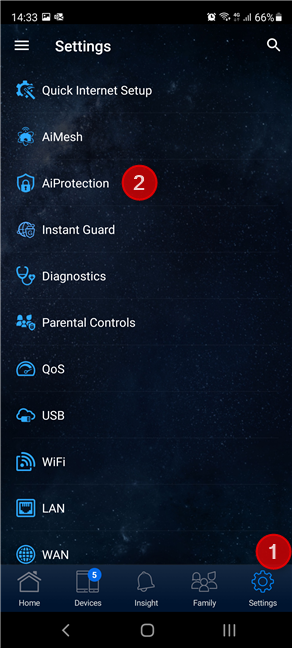
Przejdź do Ustawienia > AiProtection
Zobaczysz kilka przełączników, które można włączyć lub wyłączyć. Aby uruchomić moduł AiProtection , dotknij przełącznika Włącz AiProtection . Pod nim znajdują się przełączniki do włączania i wyłączania poszczególnych funkcji AiProtection .
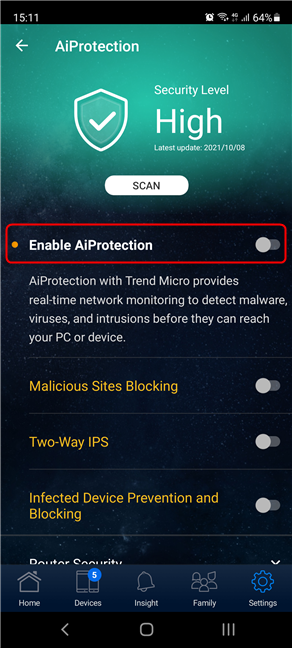
Stuknij Włącz AiProtection
Twój router ASUS i sieć domowa są teraz chronione.
Jak ocenić i poprawić bezpieczeństwo mojej sieci dzięki ASUS AiProtection?
Możesz ocenić sposób konfiguracji routera i sieci z punktu widzenia bezpieczeństwa, korzystając z narzędzia do oceny bezpieczeństwa routera , które jest częścią AiProtection . To narzędzie sprawdza następujące elementy:
Ocenę bezpieczeństwa routera można uruchomić zarówno z oprogramowania sprzętowego routera ASUS, jak i z aplikacji ASUS Router . Omówimy oba, każdy w osobnej sekcji.
Jak uruchomić ocenę bezpieczeństwa routera z oprogramowania sprzętowego routera?
Na stronie, na której włączono funkcję AiProtection , kliknij lub naciśnij przycisk Skanuj obok opcji Ocena bezpieczeństwa routera .
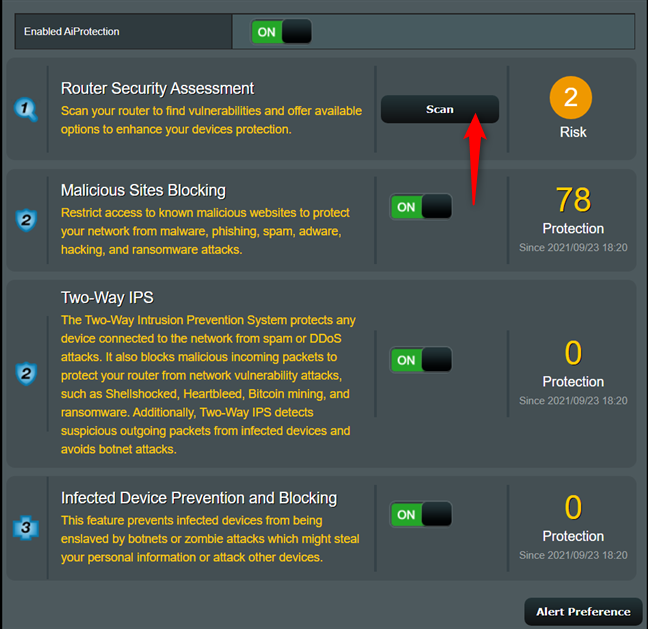
Uruchom ocenę bezpieczeństwa routera
Spowoduje to otwarcie wyskakującego okna, w którym zobaczysz wszystkie zaznaczone rzeczy i ich status: Zielony (Tak) i Pomarańczowy (Nie) .
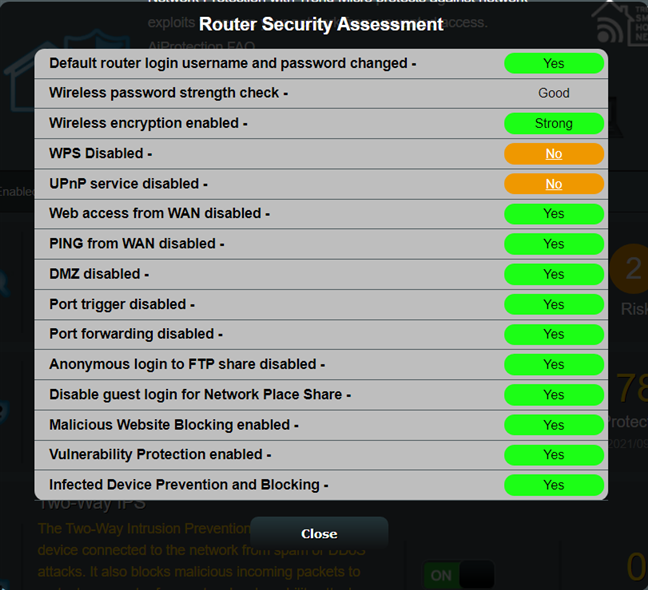
Wyniki oceny bezpieczeństwa routera
Dla każdego kryterium, którego stan to Nie , możesz kliknąć Brak tekstu, aby przejść do strony, na której możesz naprawić kłopotliwe ustawienie. Napraw to, a następnie ponownie uruchom ocenę bezpieczeństwa routera , aby zobaczyć, co jeszcze można poprawić z punktu widzenia bezpieczeństwa. Gdy wszystko jest zielone, router ASUS lub system Wi-Fi typu mesh są tak bezpieczne, jak to tylko możliwe.
Jak uruchomić ocenę bezpieczeństwa routera z aplikacji ASUS Router?
W aplikacji ASUS Router przejdź do Ustawień , a następnie do AiProtection . Następnie dotknij przycisku Skanuj , a zobaczysz komunikat informujący, czy poziom bezpieczeństwa jest niski (jak na poniższym zrzucie ekranu), średni lub wysoki .
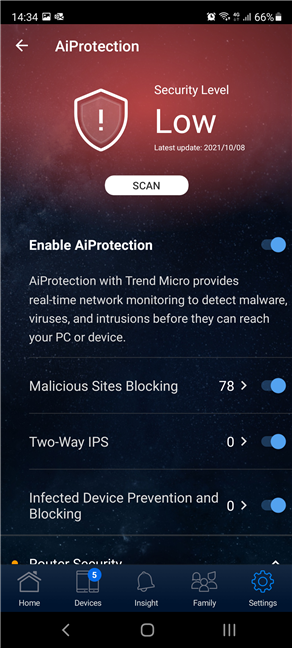
Stuknij przycisk Skanuj
Przewiń w dół do sekcji Bezpieczeństwo routera , pod wszystkimi przełącznikami AiProtection . Następnie zobaczysz status każdego elementu zweryfikowanego przez ocenę bezpieczeństwa routera .
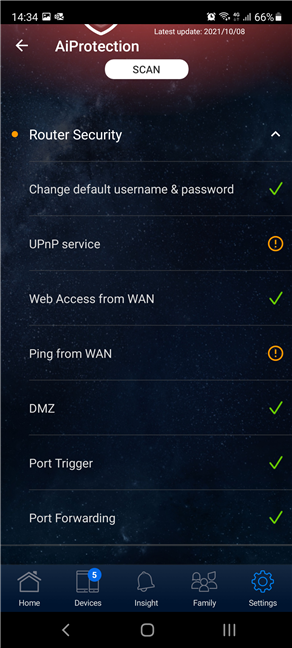
Wyniki oceny bezpieczeństwa routera
Które routery ASUS i systemy Wi-Fi mesh mają funkcję AiProtection?
Lista routerów Wi-Fi i systemów Wi-Fi typu mesh, które zawierają ASUS AiProtection, jest dość długa i zmienia się z biegiem czasu. Pełną listę znajdziesz tutaj . Istotą tego jest to, że wszystkie dotychczas wprowadzone routery ASUS Wi-Fi 6 mają AiProtection , a także wszystkie routery Wi-Fi 5 klasy średniej i premium firmy ASUS. Jeśli potrzebujesz pomocy w podjęciu decyzji, który router kupić, przeczytaj nasz przewodnik Jak wybrać router bezprzewodowy ASUS do swojego domu .
Jak wyłączyć AiProtection na routerze ASUS lub sieciach Wi-Fi?
Jeśli chcesz wyłączyć funkcję AiProtection na routerze ASUS, po prostu wykonaj te same czynności, co w przypadku jej włączenia, i ustaw opcję Enabled AiProtection na Off . Dotyczy to zarówno aplikacji ASUS Router , jak i oprogramowania sprzętowego routera.
Jaka jest Twoja opinia na temat ASUS AiProtection?
Teraz wiesz, czym jest funkcja AiProtection w routerach ASUS i systemach Wi-Fi typu mesh i co robi. Wiesz również, jak go używać do oceny bezpieczeństwa routera i sieci. Wypróbuj go sam, a następnie daj nam znać, czy podoba Ci się AiProtection i czy uważasz, że jest pomocny, czy nie.
Jak znaleźć ustawienia IPv6 na moim routerze TP-Link Wi-Fi 6? Jak włączyć IPv6 na routerze TP-Link i zmienić wszystkie powiązane ustawienia.
Jak uruchomić dowolną aplikację jako administrator w systemie Windows 11. Jak używać CMD, PowerShell lub Windows Terminal do uruchamiania programu jako administrator.
Przewodnik po wszystkich metodach uruchamiania aplikacji Informacje o systemie (msinfo32.exe) w systemie Windows 10, 7 i 8. Poznaj skróty i polecenia uruchamiające msinfo32.
Internet Explorer 11 to ostatnia wersja tej przeglądarki Microsoft. Oto jak pobrać i zainstalować przeglądarkę Internet Explorer 11 w systemie Windows 7, Windows 8.1 i Windows 10.
Jak umieścić w pełnym ekranie Google Chrome i inne przeglądarki: Mozilla Firefox, Microsoft Edge i Opera. Jak wyjść z trybu pełnoekranowego.
Jak zmienić format zrzutu ekranu na smartfonach i tabletach z Androidem, z PNG na JPG lub z JPG na PNG. Zobacz jak to zrobić krok po kroku.
Jak włączyć wtyczkę Java Runtime we wszystkich głównych przeglądarkach internetowych dla systemu Windows: Google Chrome, Firefox, Opera, Internet Explorer i Microsoft Edge.
Dowiedz się, jak rozwiązać problem z aplikacjami Windows 10, które nie wyświetlają się w menu Start. Znajdź skuteczne rozwiązania dotyczące ikon pobierania i brakujących kafelków.
Jak przywrócić domyślne skróty i domyślne ikony systemu Windows. Przewodnik dotyczy zarówno systemu Windows 10, jak i Windows 11.
Jak otworzyć Podgląd zdarzeń z CMD, korzystając z eventvwr.msc, polecenia eventvwr oraz wielu innych metod i skrótów.
Co to jest rozszerzenie Microsoft Edge? Jak uzyskać rozszerzenia. Jak skonfigurować rozszerzenia Edge. Jak ukryć lub usunąć rozszerzenia w Edge.
Gdzie jest Kosz w Windows 10 i 11? Wszystkie sposoby jego otwarcia, w tym dostęp do ukrytego folderu $Recycle.Bin na dysku.
Jak otworzyć Panel sterowania w systemie Windows 10 i Windows 11. W pełni zaprezentowane polecenia i skróty do jego otwierania.
Jak zwiększyć lub zmniejszyć jasność w systemie Windows 10 za pomocą klawiatury, szybkich akcji systemu Windows 10s, aplikacji Ustawienia i więcej. Poznaj różne metody dostosowywania jasności ekranu.
Zobacz listę wszystkich kont użytkowników istniejących na komputerze z systemem Windows, w tym użytkowników ukrytych lub wyłączonych. Jak używać polecenia Net User.
Jeśli nie potrzebujesz już korzystać z Galaxy AI na swoim telefonie Samsung, możesz wyłączyć tę funkcję, wykonując bardzo prostą czynność. Oto instrukcje dotyczące wyłączania Galaxy AI na telefonach Samsung.
Jeśli nie potrzebujesz żadnej postaci AI na Instagramie, możesz ją szybko usunąć. Oto przewodnik po usuwaniu postaci AI z Instagrama.
Symbol delty w programie Excel, znany również jako symbol trójkąta, jest często używany w tabelach danych statystycznych do wyrażania rosnących lub malejących liczb albo dowolnych danych zależnie od życzenia użytkownika.
Oprócz udostępniania pliku Arkuszy Google zawierającego wszystkie wyświetlane arkusze, użytkownicy mogą zdecydować się na udostępnienie obszaru danych Arkuszy Google lub udostępnienie arkusza w Arkuszach Google.
Użytkownicy mogą także dostosować ustawienia tak, aby pamięć ChatGPT była wyłączana w dowolnym momencie, zarówno w wersji mobilnej, jak i komputerowej. Oto instrukcje dotyczące wyłączania pamięci ChatGPT.
Domyślnie usługa Windows Update automatycznie sprawdza dostępność aktualizacji. Możesz także zobaczyć, kiedy miała miejsce ostatnia aktualizacja. Poniżej znajdziesz instrukcje, jak sprawdzić, kiedy system Windows został ostatnio zaktualizowany.
Generalnie rzecz biorąc, operacja usunięcia karty eSIM na iPhonie jest dla nas równie prosta do wykonania. Oto instrukcje dotyczące usuwania karty eSIM z iPhone'a.
Użytkownicy iPhone'a oprócz zapisywania zdjęć Live Photos w formie filmów mogą bardzo łatwo przekonwertować zdjęcia Live Photos do formatu Boomerang.
Wiele aplikacji automatycznie włącza funkcję SharePlay podczas rozmów FaceTime, co może spowodować przypadkowe naciśnięcie niewłaściwego przycisku i zrujnowanie połączenia wideo.
Po włączeniu funkcji Kliknij, aby wykonać funkcja ta działa, rozpoznaje tekst lub obraz, w który kliknięto, i na tej podstawie podejmuje odpowiednie działania kontekstowe.
Włączenie podświetlenia klawiatury sprawi, że będzie ona świecić, co jest przydatne podczas pracy w warunkach słabego oświetlenia lub sprawi, że kącik gracza będzie wyglądał bardziej stylowo. Poniżej możesz wybrać jeden z czterech sposobów włączania podświetlenia klawiatury laptopa.
Istnieje wiele sposobów na przejście do trybu awaryjnego w systemie Windows 10, na wypadek gdybyś nie mógł wejść do systemu Windows i się do niego dostać. Aby przejść do trybu awaryjnego systemu Windows 10 podczas uruchamiania komputera, zapoznaj się z poniższym artykułem z serwisu WebTech360.
Grok AI rozszerzył swój generator zdjęć AI, aby umożliwić przekształcanie osobistych zdjęć w nowe style, np. tworzenie zdjęć w stylu Studio Ghibli ze słynnymi filmami animowanymi.
Użytkownicy usługi Google One AI Premium mogą skorzystać z miesięcznego bezpłatnego okresu próbnego, w trakcie którego mogą się zarejestrować i zapoznać z wieloma ulepszonymi funkcjami, takimi jak asystent Gemini Advanced.
Począwszy od systemu iOS 18.4 firma Apple umożliwia użytkownikom decydowanie, czy w przeglądarce Safari mają być wyświetlane ostatnie wyszukiwania.




























